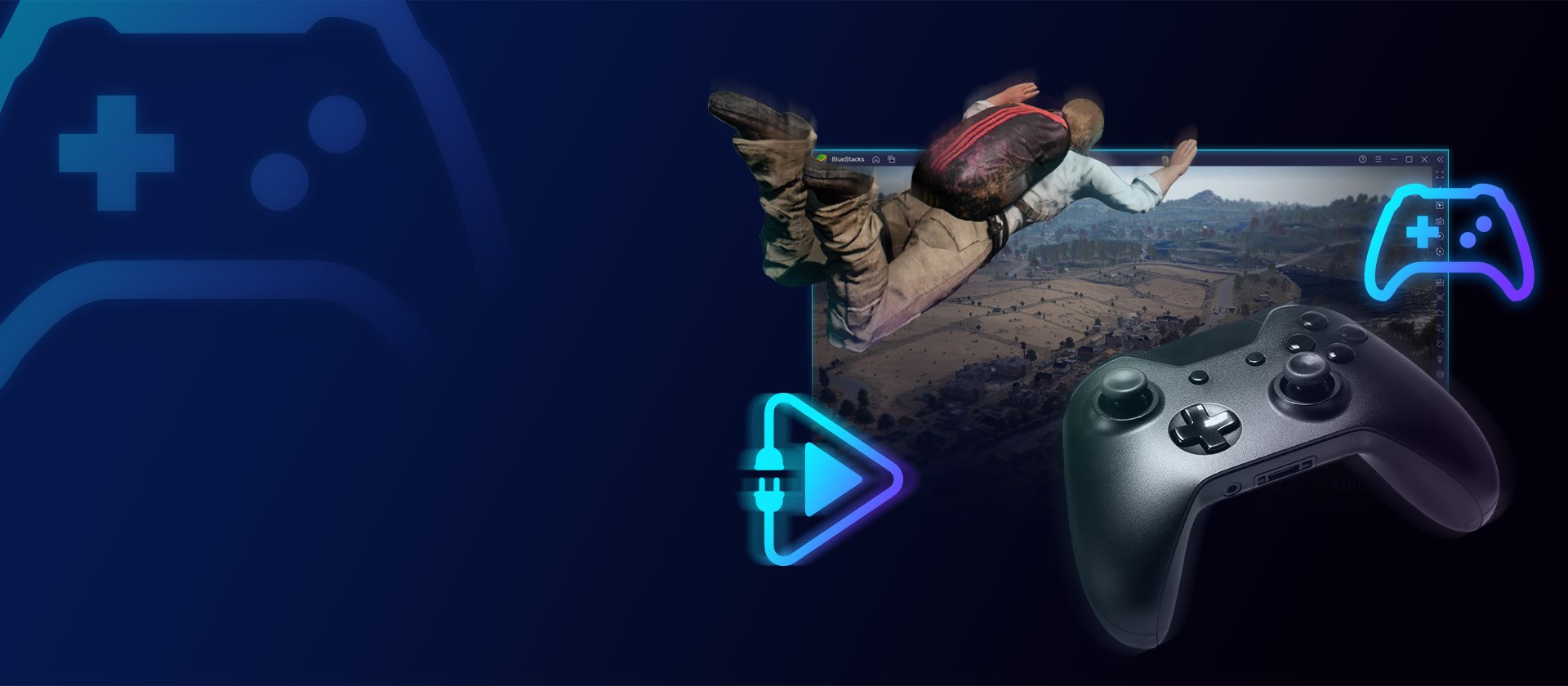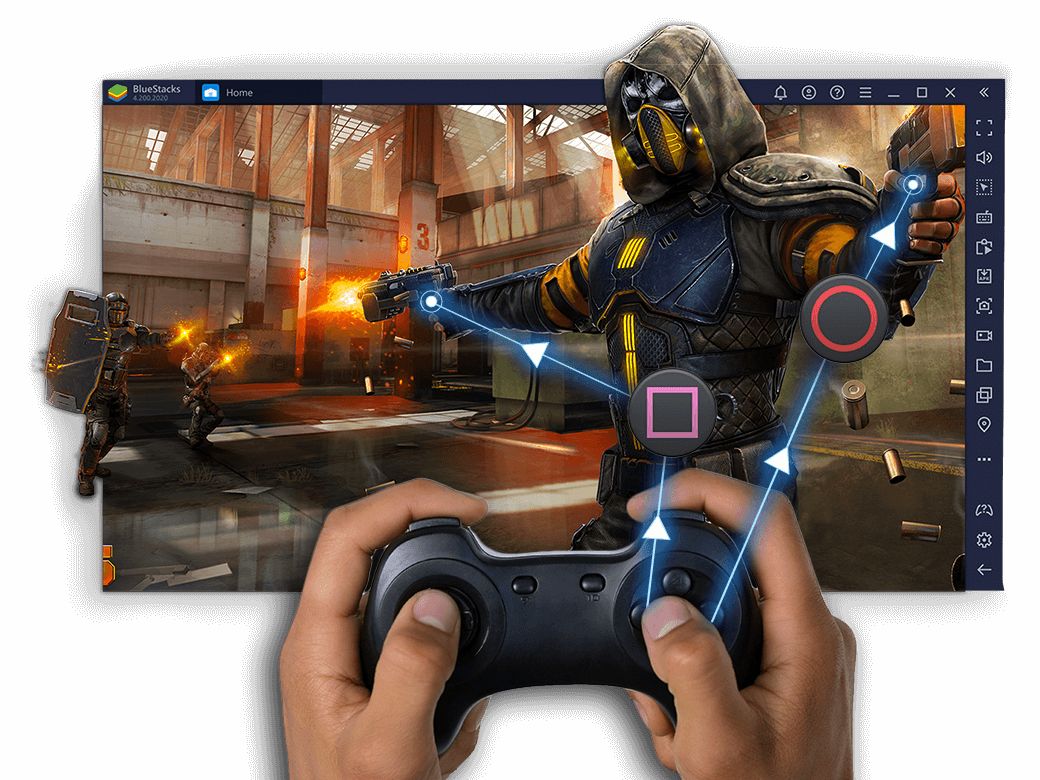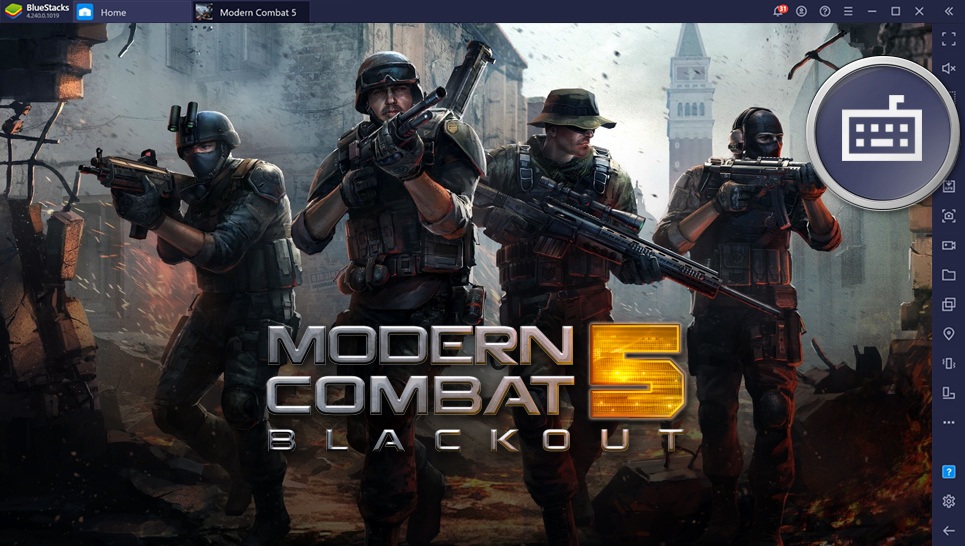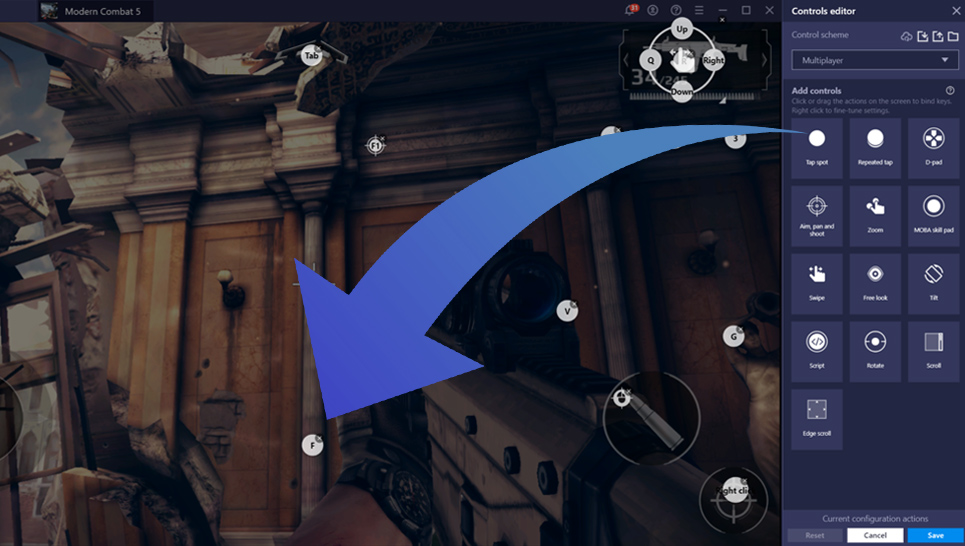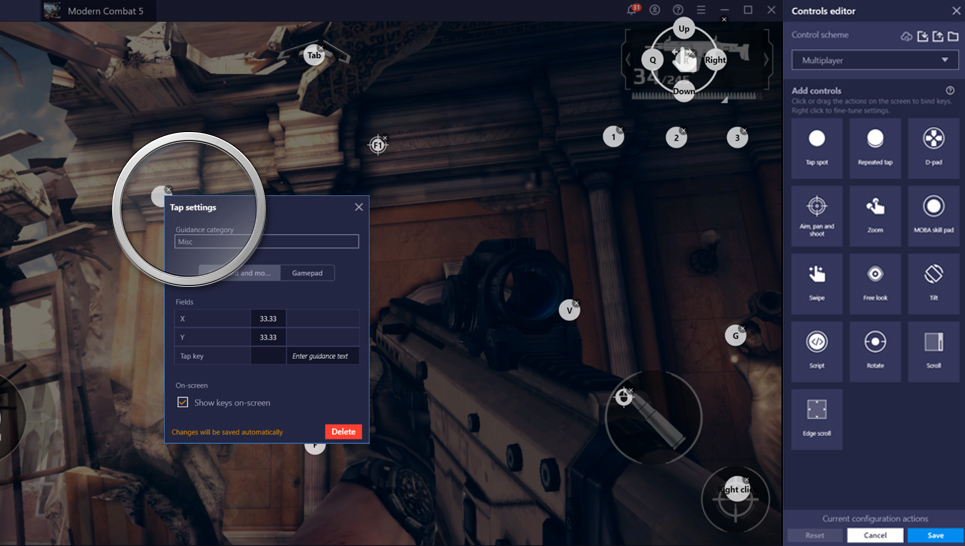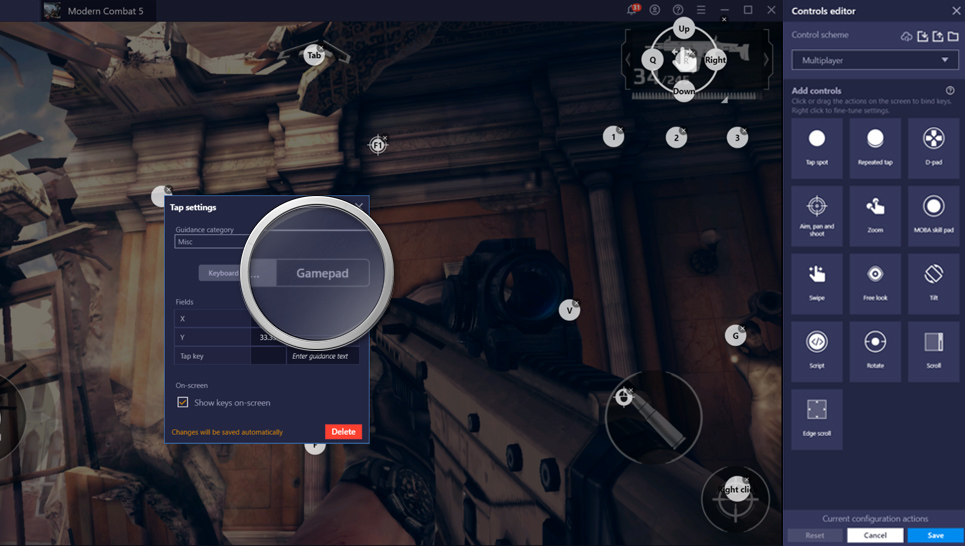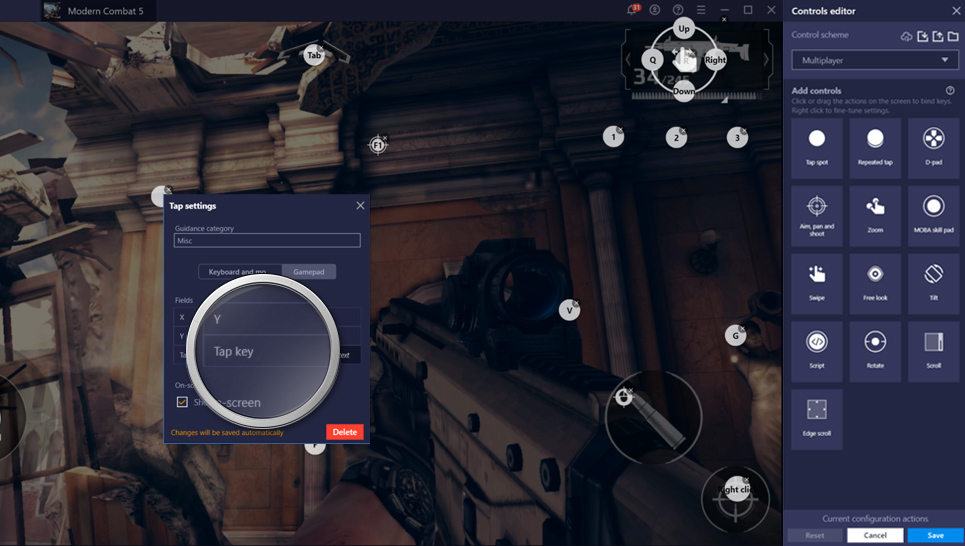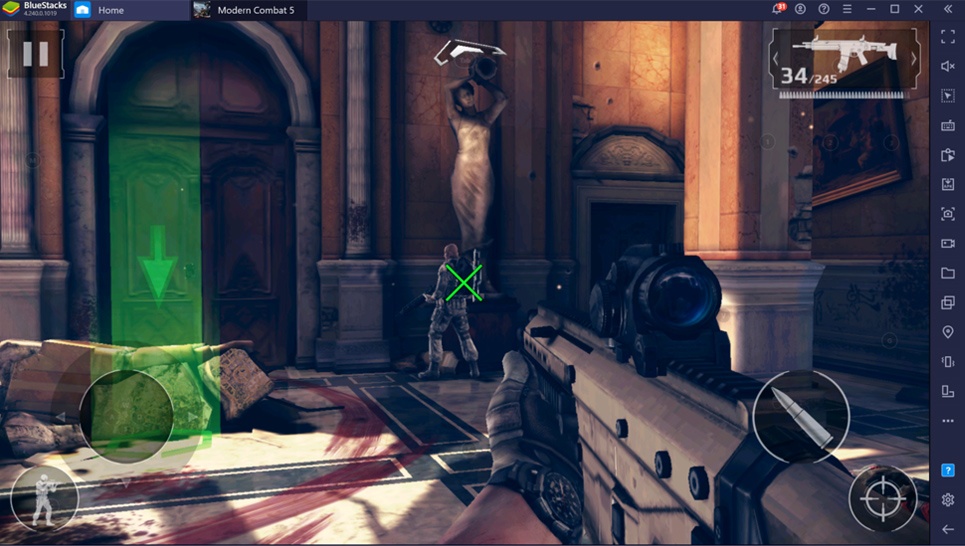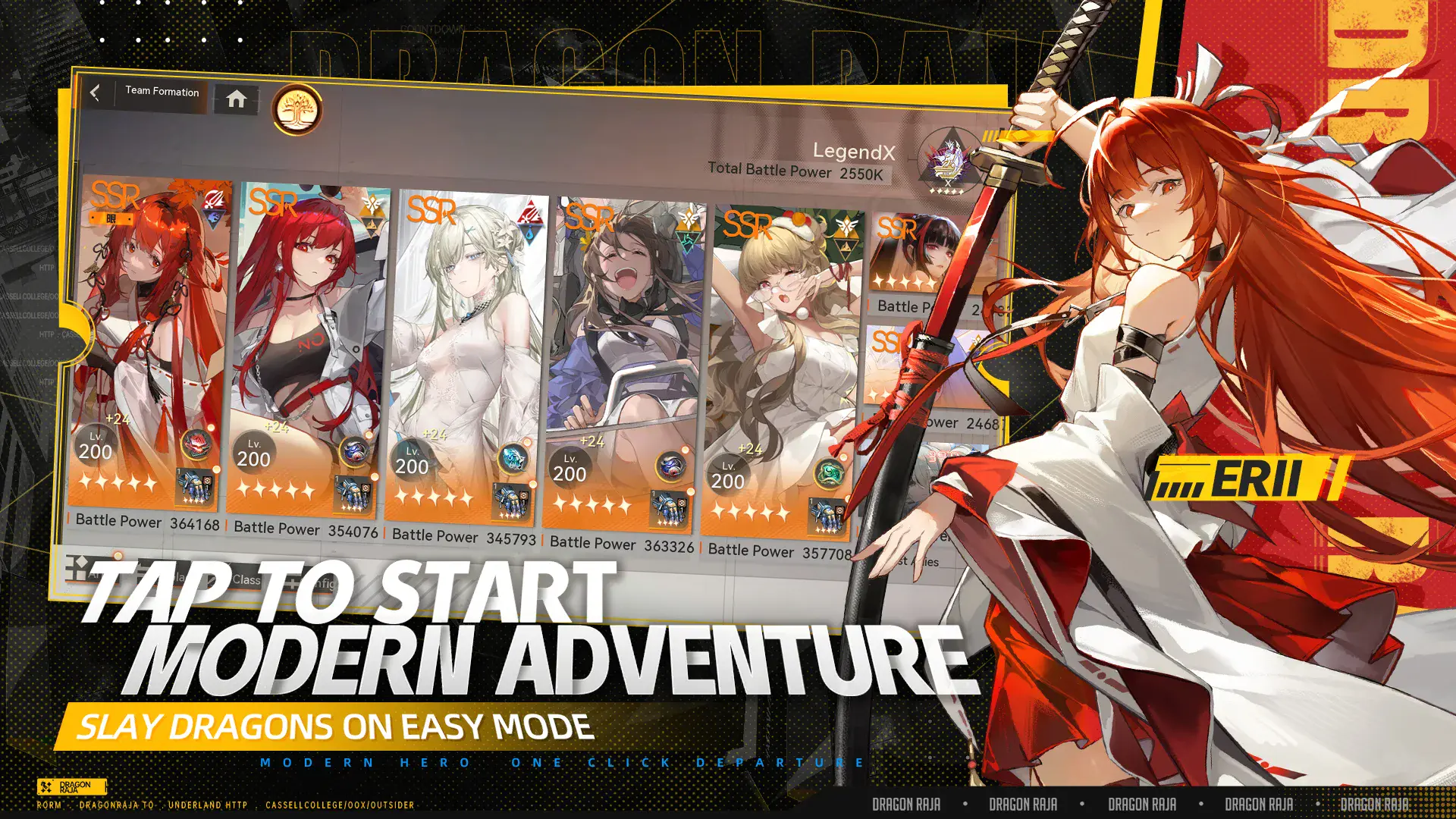-
Maksimalkan gameplay kamu dengan dukungan gamepad yang mudah dan efisien di BlueStacks. Cukup colokkan dan aktifkan deteksi otomatis gamepad untuk menyelami game favorit kamu. Kamu dapat menggunakan pengontrol Logitech, PDP, Redgear, Xbox One, atau bahkan pengontrol PS4 kamu untuk bermain. Bahkan, kamu dapat beralih antara bermain dengan keypad & mouse atau Gamepad hanya dengan beberapa klik.
![Native Gamepad Feature]()
-
Game Xbox Berkualitas Konsol di PC kamu
Streaming langsung dari cloud dengan game Cloud (beta) dan mulai mainkan lebih dari 150 game Xbox di PC kamu dengan BlueStacks. Yang kamu butuhkan hanyalah koneksi internet yang baik, Bluetooth atau pengontrol kabel yang kompatibel, aplikasi streaming Xbox Game, dan langganan Xbox Game Pass Ultimate. Berikut panduan lengkap tentang cara mengakses streaming game xCloud dengan BlueStacks.![Native Gamepad Feature]()
Bagaimana cara Mengaktifkan Native Gamepad Support di BlueStacks?
BlueStacks menyediakan kontrol gamepad bawaan yang diaktifkan secara default untuk game seperti Minecraft, Modern Combat 5, F1, Mobile Racing, game Xbox One, dan banyak lagi. Berikut cara mengaktifkan pengaturan.
Langkah-Langkah
-
![Native Gamepad Step Image]()
Luncurkan BlueStacks dan buka Pengaturan dari menu hamburger atau dari ikon gear di kanan bawah
-
![Native Gamepad Step Image]()
Pilih Preferensi
-
![Native Gamepad Step Image]()
Buka pengaturan Kontrol Game dan Aktifkan Deteksi Gamepad
-
![Native Gamepad Step Image]()
Sekarang pilih di antara tiga opsi untuk gamepad kamu, Force On, Force Off, dan Auto*
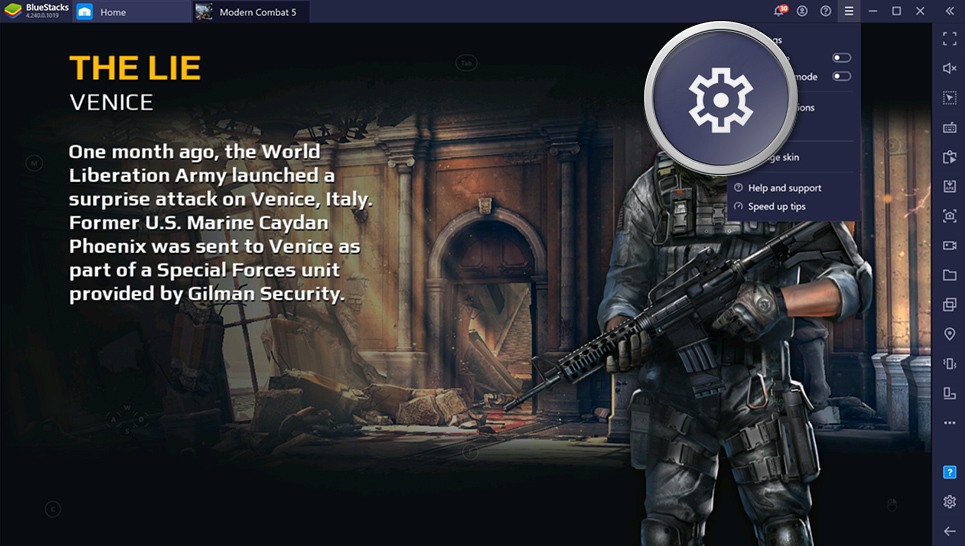
*Force On- Kontrol native gamepad dihidupkan
*Force off- Kontrol native gamepad dimatikan
*Auto- Mengaktifkan kontrol native gamepad jika game menyediakan dukungan bawaan
-
Kontrol Tombol, Kontrol Game
Manfaatkan sepenuhnya Dukungan Gamepad yang tersedia secara eksklusif di BlueStacks. Sesuaikan kontrol game kamu untuk gamepad dengan mudah untuk meningkatkan gameplay kamu. Cukup buka Panduan Game dan Edit Kontrol Game. Terlebih lagi, Editor Tingkat Lanjut memberimu kebebasan untuk memilih tindakan mana yang ingin kamu lakukan dan menetapkan kontrol gamepad pilihanmu.![Native Gamepad Feature]()
Bagaimana Cara Membuat/Mengedit Kontrol untuk Game dengan Dukungan Gamepad dari BlueStacks?
Langkah-Langkah
-
![Native Gamepad Step Image]()
Jalankan BlueStacks dan buka game pilihanmu
-
![Native Gamepad Step Image]()
Klik kanan pada ikon kontrol Game dari toolbar samping
-
![Native Gamepad Step Image]()
Seret & lepas kontrol pada layar game kamu dari Editor Kontrol
-
![Native Gamepad Step Image]()
Untuk kontrol lanjutan, klik kanan pada kontrol gamepad
-
![Native Gamepad Step Image]()
Pilih opsi Gamepad
-
![Native Gamepad Step Image]()
Klik salah satu tombol (ucapkan tombol Tap) dan tekan tombol di gamepad kamu untuk menetapkan tindakan
-
![Native Gamepad Step Image]()
Simpan perubahan untuk mulai bermain
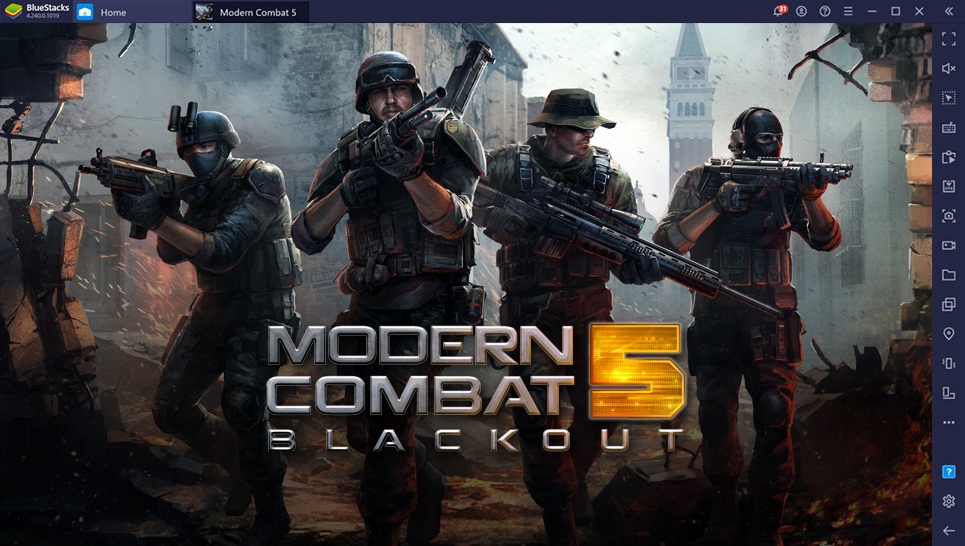
Panduan Game Terbaik - Baca, Pelajari, Mainkan, dan Bagikan
Lihat Semua-
![Cara Instal dan Main Once Human: RaidZone di PC dengan BlueStacks]()
Cara Instal dan Main Once Human: RaidZone di PC dengan BlueStacks
-
![Cara Instal dan Memainkan Wrath of Titans: Eternal War di PC dengan BlueStacks!]()
Cara Instal dan Memainkan Wrath of Titans: Eternal War di PC dengan BlueStacks!
-
![Dragon Raja : ReRise Panduan Ultimate Para Pemula! – Tips Lengkap dari Nol hingga Pro!]()
Dragon Raja : ReRise Panduan Ultimate Para Pemula! – Tips Lengkap dari Nol hingga Pro!
-
![Mainkan Dragon Raja Rerise di PC dengan BlueStacks – Bikin Petualanganmu Jadi Lebih Maksimal!]()
Mainkan Dragon Raja Rerise di PC dengan BlueStacks – Bikin Petualanganmu Jadi Lebih Maksimal!